И стал открывать все в новом окне. Как открыть ссылку в новом окне
Доброго времени суток друзья. Сегодня хочу написать маленькую заметку про то, как исправить ситуацию, когда при открывании папок, все папки открываются в новых окнах . Слово "исправить" здесь, конечно не совсем подходит, так как это не неисправность. Такую опцию можно и самому задать в параметрах папки. Но, все же, многие привыкли к тому, что каждая новая папка открывается в том же окне, что и предыдущая . Думается куча открытых окошечек не очень добавляет удобства пользователю компьютера (пользователя может просквозить 🙂 ).
Часто такая ситуация случается не по инициативе пользователя, а из-за несанкционированных изменений в системе, в следствии установления новых программ или обновлений, а также удаления оных. В таких случаях, не просвещенному пользователю бывает достаточно сложно восстановить прежние настройки в открывании папок. Прочитав данную статью вы узнаете как это сделать за пару минут.
Поехали…
Нажимаем кнопку ПУСК — ПАНЕЛЬ УПРАВЛЕНИЯ — ПАРАМЕТРЫ ПАПОК (в XP свойства папок ) и смотрим где стоит кнопка во вкладке ОБЩИЕ в разделе ОБЗОР ПАПОК . Устанавливаем кнопку на первой строке (если она на второй ), где написано ОТКРЫВАТЬ ПАПКИ В ОДНОМ И ТОМ ЖЕ ОКНЕ .

Нажимаем кнопку ПУСК
— ВСЕ ПРОГРАММЫ
— СТАНДАРТНЫЕ
. В списке находим "КОМАНДНАЯ СТРОКА"
и кликнув на него правой кнопкой мыши выбираем "ЗАПУСК ОТ ИМЕНИ АДМИНИСТРАТОРА"
. Как только вы это сделаете должна открыться командная строка, в которой вам необходимо будет набрать следующее:
Для Windows 7 x32
regsvr32 "%SystemRoot%\System32\actxprxy.dll"
(и нажать Enter)
regsvr32 "%ProgramFiles%\Internet Explorer\ieproxy.dll"
(и нажать Enter)
Для Windows 7 x64
(о том что такое x32 и x64 и какая между ними разница можно прочитать )
regsvr32 "%WinDir%\SysWOW64\actxprxy.dll"
(и нажать Enter.)
regsvr32 "%ProgramFiles(x86)%\Internet Explorer\ieproxy.dll"
(и нажать Enter.)
Далее перезагружаем компьютер и наслаждаемся удобством его пользования (и не боимся сквозняков от открытых окон
)
Примечание:
Эти два способа не всегда помогают. Если у Вас именно такой случай, то посмотрите не удалили ли вы Internet Explorer. Если удалили, то установите его заново. Скачать последнюю версию IE можно по этим ссылкам:
Internet Explorer x-32bit для 32-х битной системы.
Internet Explorer x-64bit для 64-х битной системы.
По второй ссылке можно выбрать язык для скачиваемого IE, а также битность 32 и 64.
Русский язык в наличии:).
Вот такая вот маленькая заметочка.
По умолчанию ссылки открываются в том же окне, где они расположены. Чтобы любая ссылка открывалась в новом окне, к тегу следует добавить атрибут target со значением _blank , как показано в примере 1.
HTML5 IE Cr Op Sa Fx
Ссылки
Учтите, что при использовании строгого атрибут target в HTML4 и XHTML осуждается и код с ним не пройдет валидацию. Чтобы в таком случае сделать ссылку для открытия в новом окне и соблюсти корректность кода, одних HTML и CSS недостаточно, поэтому придется обратиться к скриптам. Вначале необходимо как-то выделить ссылки, которые будут открываться в новом окне, например, атрибутом rel со значением external . Этот атрибут кратко описывает ссылку или куда она ведет. Браузеры не воспринимают этот атрибут, но это и не требуется, поскольку мы будем проверять все ссылки через JavaScript (пример 2). К нужным ссылкам добавляется все тот же target . Но так как это делается программно, то валидатор уловки не заметит.
XHTML 1.0 CSS 2.1 IE Cr Op Sa Fx
Ссылка в новом окне /* */
Сегодня хотелось бы разобрать одну маленькую (а для кого-то совсем немаленькую) проблему: все папки открываются в новых окнах. Это и правда не очень удобно, когда перемещаешься из одной директории в другую. Впрочем, не стоит переживать, решение очень простое.
Первый способОткройте «Компьютер» (значок на рабочем столе или нажмите на кнопку «Пуск» и найдите в меню этот значок), в верхней части экрана нажмите «Упорядочить» и выберите «Параметры папок и поиска».

Перед вами откроется небольшое окно. На вкладке «Общее» в подразделе «Обзор папок» у вас будет стоять галочка рядом с пунктом «Открывать каждую папку в отдельном окне». Вам необходимо поставить галочку рядом с пунктом «Открывать папки в одном и том же окне» (показано стрелкой на скриншоте), после чего нажмите ОК.
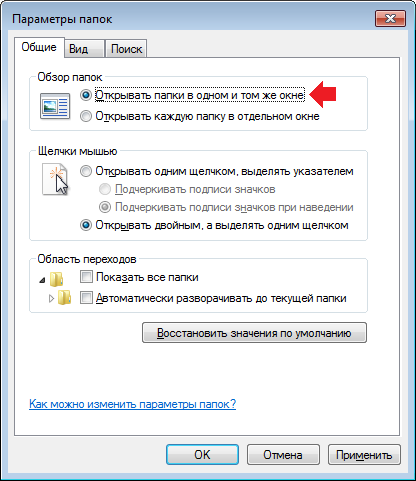
Этого вам должно хватить с лихвой. Правда, в исключительных случаях сей способ может не помочь.
Второй способВ этом случае необходимо воспользоваться , причем открыть ее нужно от имени администратора. Правда, для начала на всякий случай создаем .
Нажмите на кнопку «Пуск», выберите «Все программы» — «Стандартные». Наведите стрелку мыши на пункт «Командная строка», нажмите на правую кнопку и выберите «Запуск от имени администратора».
Открылась командная строка. В ней нужно написать вот что:
Windows 7 x32
Windows 7 x64
- regsvr32 «%WinDir%\SysWOW64\actxprxy.dll» и нажимаете Enter.
- regsvr32 «%ProgramFiles(x86)%\Internet Explorer\ieproxy.dll» и нажимаете Enter.
Перезагружаем компьютер и смотрим результат.
Третий способНе забываем про создание точки восстановления. Открываем реестр и ищем раздел HKEY_CLASSES_ROOT\Directory\shell. Смотрим на значение ключа справа — если оно отличное от none, то кликните на имя ключа два раза левой кнопкой мыши и напишите none.

Перезагрузите компьютер.
Внимание, будьте аккуратны при использовании реестра! Одно неловкое движение и вы можете получить проблемы с системой! Поэтому все действия вы совершаете на свой страх и риск!
Например, вы предлагаете посетителю ссылку, а она не открывается в новом окне. Посетитель перейдет по предложенной ссылке, ваша страница закроется, а пользователь больше не вернется. Он просто потеряет вашу страницу, что ухудшит поведенческие факторы блога (глубину просмотра и время, проведенное на сайте).
Как вставлять ссылки вордпресс при публикация записи
Чтобы читатель не терял блог, при оформлении ссылки нажимайте галочку Открыть в новом окне/вкладке.

Если сравнивать с админпанелью WordPress, при публикации анонса также можно воспользоваться опцией открытия ссылки в новом окне.
По требованиям администраторов многих групп, такая ссылка необходима. Они очень озабочены, чтобы читатель не покидал страницу группы, оставался на связи, вдруг захочет еще что-то почитать.

- выделите нужное слово или словосочетание, нажмите значок ссылки,
- в открывшемся окошке введите урл страницы, на которую надо перейти,
- выберите "В новом окне",
- напишите Заголовок, Он будет подсвечиваться при наведении курсора на ссылку,
- нажмите Вставить.
Откройте вкладку HTML => вставьте текст анонса => вставьте следующий код
Текстовая ссылка => Обновить вкладку HTML.
Адрес вашего сайта – адрес страницы со статьей.
Не забудьте Обновить вкладку HTML, а затем Опубликовать ваш анонс.
P.S. Все просто? Пожалуйста, уточните в комментариях, помогла ли вам эта информация.



